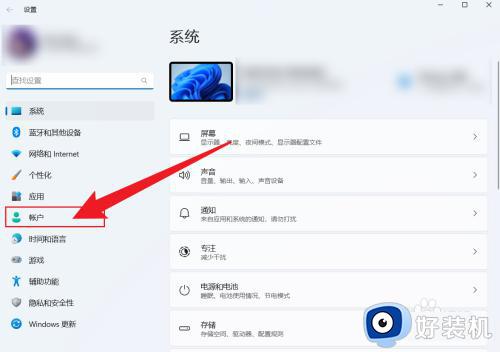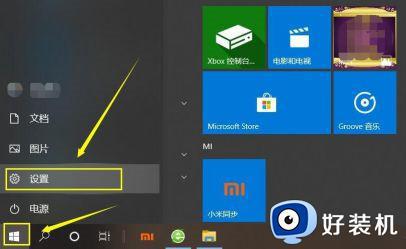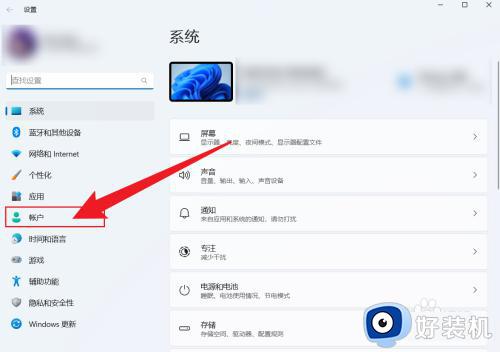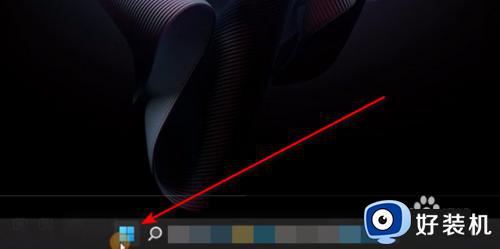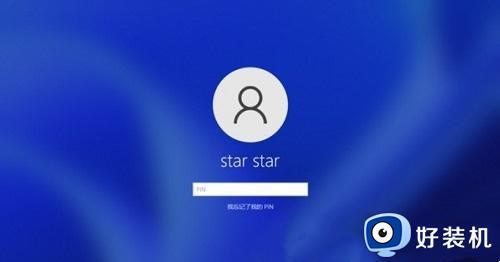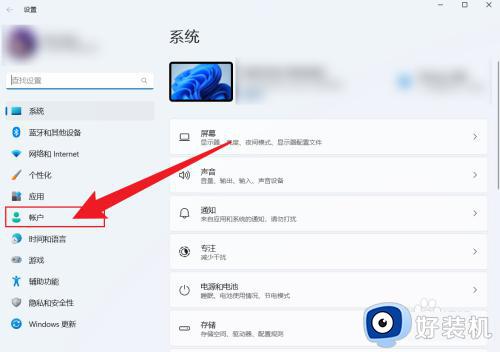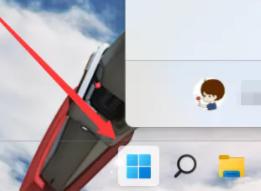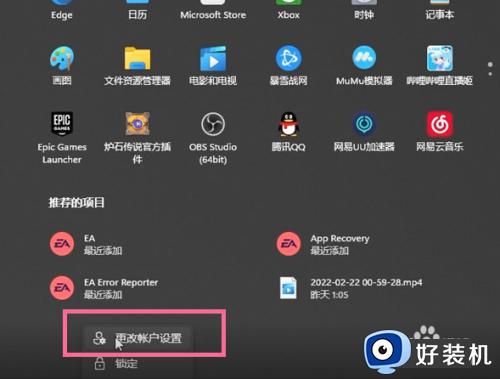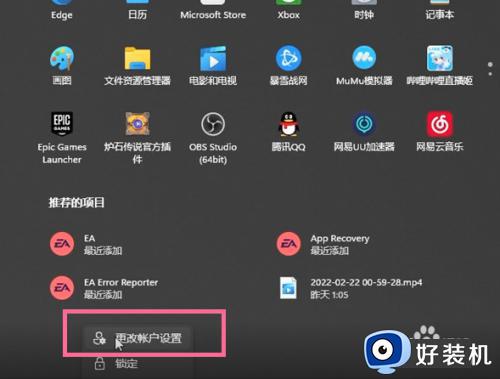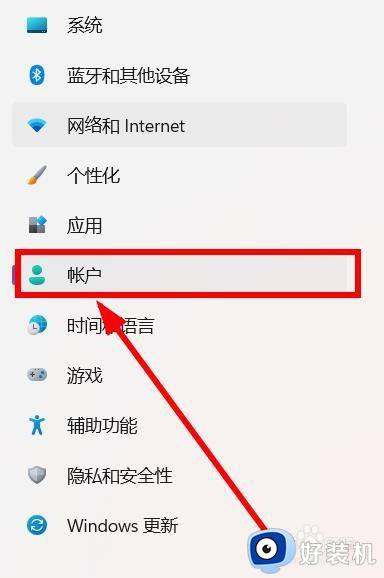win11微软账户退出步骤 win11怎样退出微软账户
时间:2023-08-07 16:56:46作者:jhuang
win11微软账户退出步骤,在使用Win11操作系统的时候默认会需要使用微软账户来登录,有时候我们可能会遇到一些需要退出微软账户的情况,无论是因为换用其他账户,还是出于其他个人原因。Win11中有什么方法可以帮助我们快速且轻松地退出微软账户呢?在本文中,我们将为大家介绍Win11退出微软账户的步骤,让您能够轻松应对各种情况。
win11退出微软账号的方法:
1、首先我们点击任务栏中的“开始菜单”。
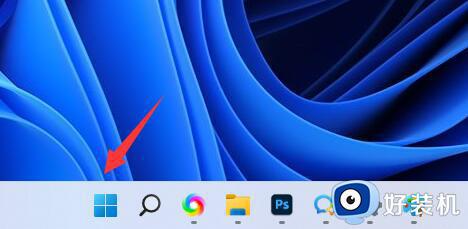
2、接着在开始菜单里打开“设置”。
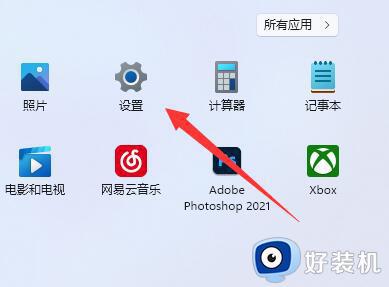
3、然后进入左边栏的“账户”选项。
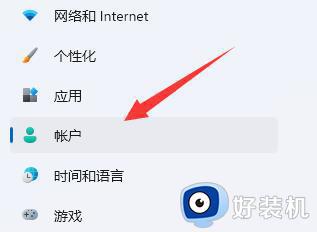
4、最后点击“改用本地账户登录”就能退出微软账户了。
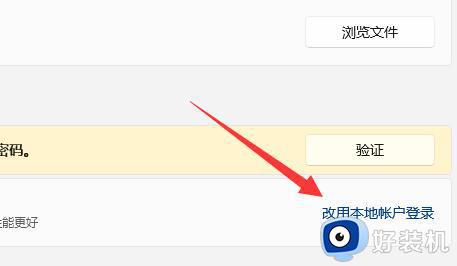
以上就是Win11微软账户退出步骤的全部内容,如果您还有不懂的地方,可以根据小编的方法进行操作,我们希望这些步骤能够帮助到您。